Win10系统打开IE浏览器提示证书错误该怎么解决?
发布时间:2019-07-09 17:20:19 浏览数: 小编:wenxiang
最近有位用户反馈说,在win10系统上打开IE浏览器总是弹出了证书错误不受信任的提示窗口,对此,我们该怎么来解决呢?这个问题对于不经常用IE浏览器的用户来说没多大影响,但是对于一些使用IE浏览器用户来说就急需方法解决了,那接下来,小编来给大家介绍一下,Win10系统打开IE浏览器总是提示证书错误的解决方法。
具体方法/步骤:
具体方法/步骤:
1、打开IE浏览器---工具---Internet选项;
PS:对于不同的IE浏览器版本,打开工具的位置有所不同,一般情况都在右上角可以找到
2、然后在“Internet选项”中打开“安全”--点击“自定义级别”;
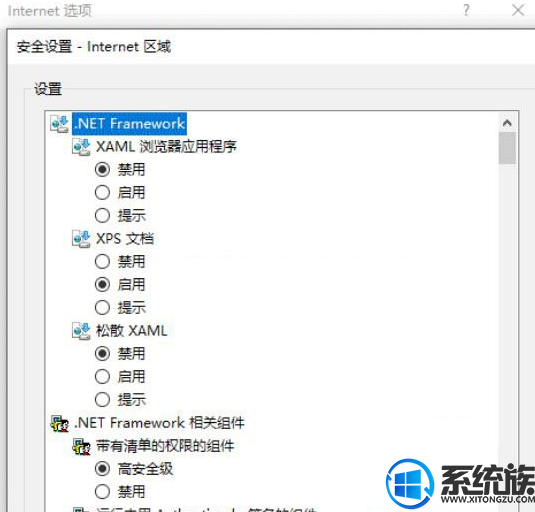
3、打开自定义级别找到“显示混合内容”修改设置为启动;
还有找到“允许网页使用活动内容受限协议”修改设置为启动,重置自定义设置改为“中”;
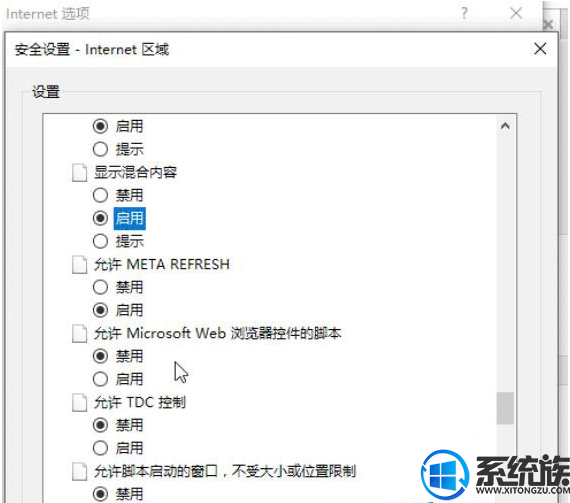
4、点击“高级”下拉找到“在安全与非安全模式之间切换时发出警告”去除掉勾选;
通过上述修改设置,可以解决大部分提示安全证书问题无法浏览的问题。如果还是不能解决。还需要确定本地电脑的Internet时间是否正确。
5、在右下角找到时间显示邮件点击找到“调整时间和日期”;
6、打开自动设置时间功能,就可以同步互联网Internet时间。
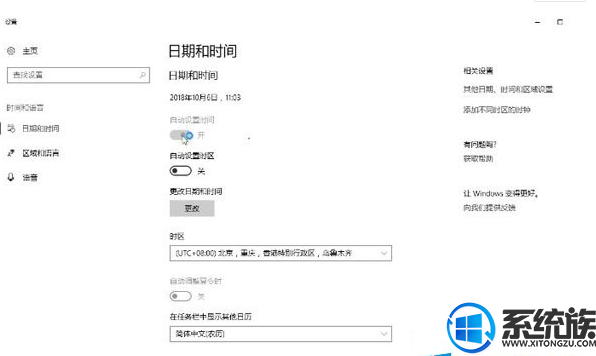
关于Win10系统打开IE浏览器总是提示证书错误的解决方法,就介绍到这了,如果下次还有用户碰到此类问题的话,用小编的方法就可以解决了,希望本篇可以助大家解决好问题,想尽快得到有效的Win10教程帮助,那就来关注我们系统族吧。



















